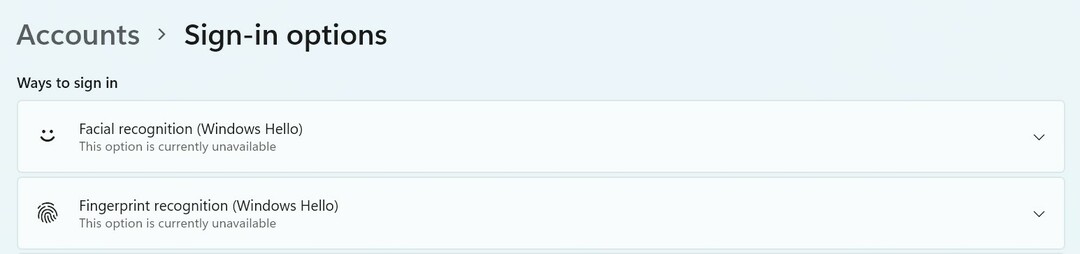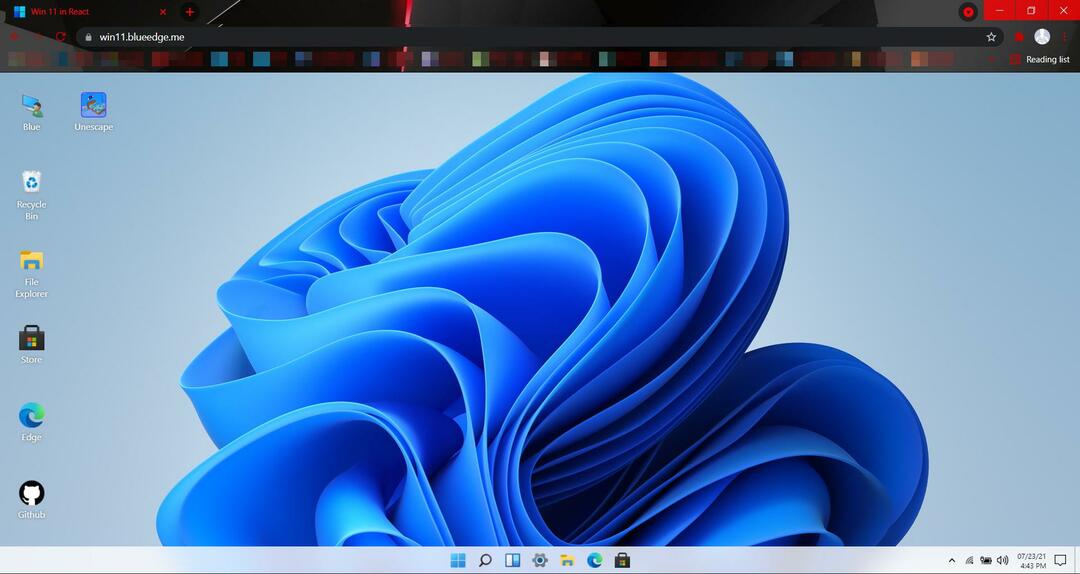- OS-i värskendamisel võivad kasutajad leida, et Windows 11 installiassistent kaob.
- Rakendus töötab tavaliselt taustal, ilma tegumiribal nähtava ikoonita.
- Ideaalne on enne Windows 11 installimist esmalt kontrollida oma seadme ühilduvusnõudeid.
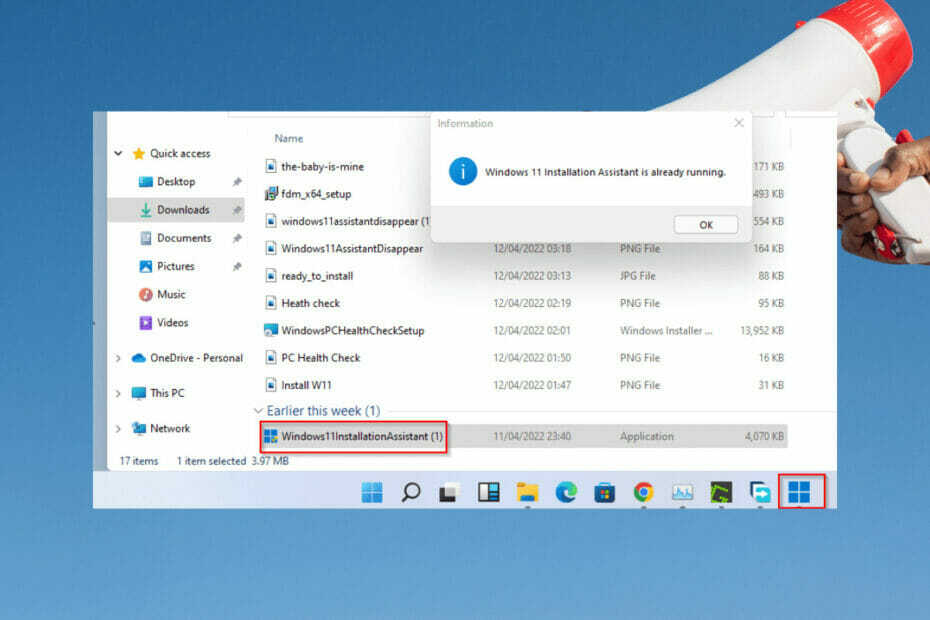
XINSTALLIMINE Klõpsates ALLALAADIMISE FAILIL
- Laadige alla Restoro PC Repair Tool mis on kaasas patenteeritud tehnoloogiatega (patent olemas siin).
- Klõpsake Alusta skannimist et leida Windows 11 probleeme, mis võivad arvutiprobleeme põhjustada.
- Klõpsake Parandage kõik arvuti turvalisust ja jõudlust mõjutavate probleemide lahendamiseks
- Restoro on alla laadinud 0 lugejad sel kuul.
Alates 5. oktoobrist 2021 avaldas Windows Windows 10 kasutajatele uusima versiooni 11. Automaatne värskendus tehti õhu kaudu kättesaadavaks paljude riistvaranõuetele vastavate seadmete jaoks ja seda kõike ühe klõpsuga.
Sellegipoolest on OS-i juurutamine olnud aeglane ega ole paljudele kasutajatele saadaval. The Windows 11 installiassistent on alternatiivne viis OS-i uuendamiseks. Microsofti ametlikul veebisaidil saadaval olev pisike pakett peaks pärast käivitamist juhendama kasutajaid sujuvalt Windows 11 installimisel.
Eeldusel, et teie seade vastab miinimumnõuetele, peaks kõik olema imelihtne.
Paljud kasutajad on aga väljendanud rahulolematust installipaketi tõhususe üle. Juba kaks päeva pärast OS-i ametlikku kasutuselevõttu teatati mitmel korral Windows 11 assistendi järsust kadumisest. Mõned kasutajad on isegi teatanud probleemidest andmete kadu pärast paigaldamist.
Kui olete selle probleemiga kokku puutunud, ärge muretsege! Olete õiges kohas ja õpite selle probleemi lahendamiseks mitut meetodit.
Mida teha, kui Windows 11 installiassistent kaob?
1. Kontrollige tegumiribal Windows 11 ikooni
- Liikuge kella kõrval asuvale süsteemsele salvele ja klõpsake sellel

- Kontrollige, kas salves on Windows 11 installiassistendi ikooni.
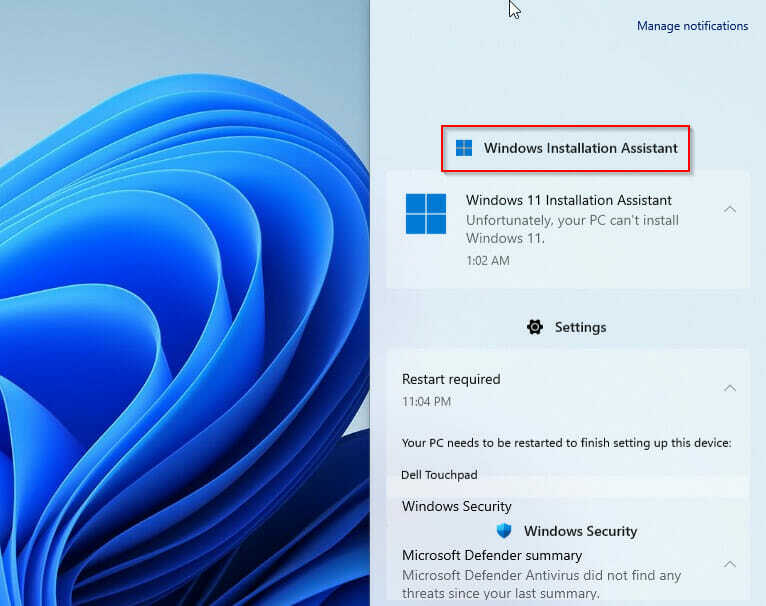
- Teise võimalusena saate vaadata tegumiribal taustal töötavate rakenduste nooleikooni.

- 3 lihtsat viisi seadmehalduri peidetud seadmete vaatamiseks
- 2 lihtsat meetodit seadmehalduri logi kontrollimiseks Windows 11-s
- Windows 11 varundusseadete kasutamine [Olulised funktsioonid]
- 3 lihtsat viisi Windows 11 juhtpaneeli muutmiseks klassikalisele vaatele
- Tegutse kohe: teisaldage Windows 10/11 sätted uude arvutisse
2. Laadige Windows 11 assistent uuesti alla ja kontrollige arvuti tervist
-
Külastage allalaadimislehte.
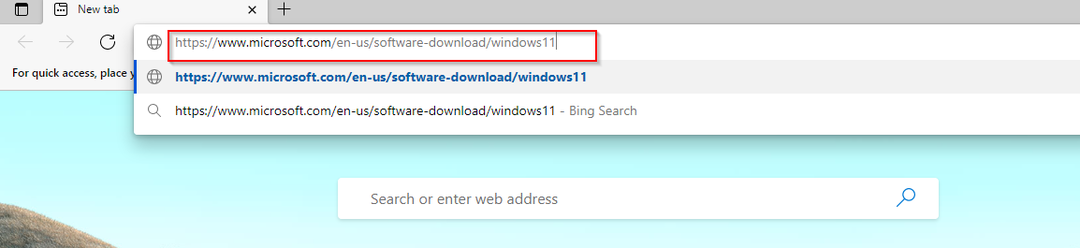
- Pärast lehe avamist navigeerige lehele Lae alla ja klõpsake sellel.
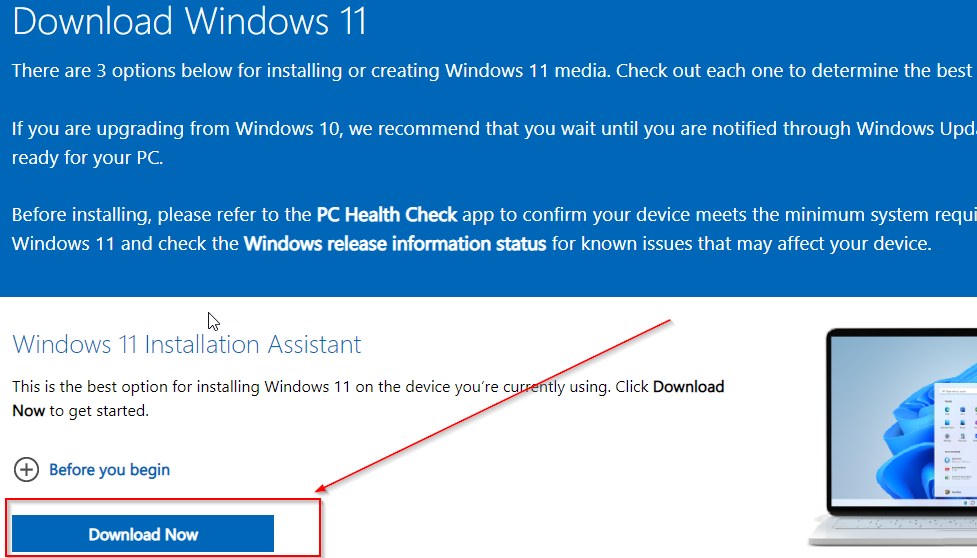
- Minge allalaaditud failile, paremklõpsake sellel ja puudutage nuppu Käivita administraatorina.
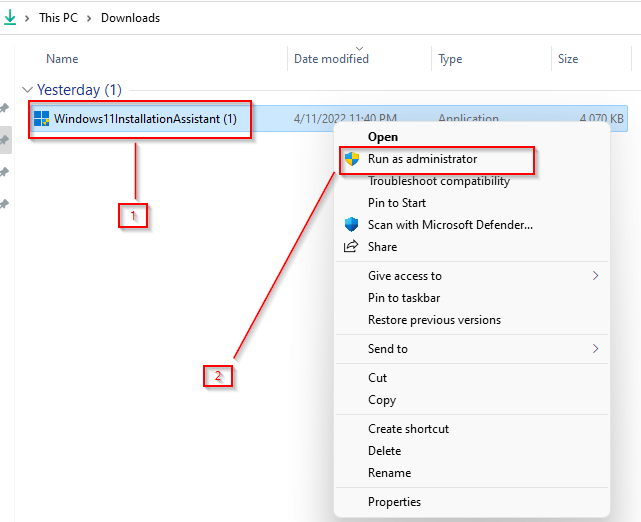
- Avage äsja installitud rakendus ja klõpsake nuppu Hankige arvuti tervisekontrolli rakendus.
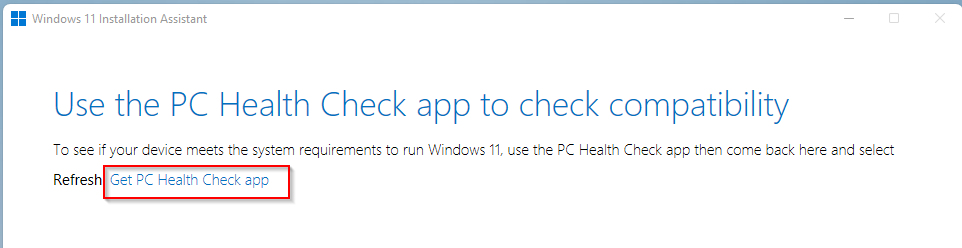
- Teise võimalusena saate alla laadida rakenduse PC Health Check siin
- Pärast selle installimist avage rakendus ja klõpsake nuppu Kontrollige kohe
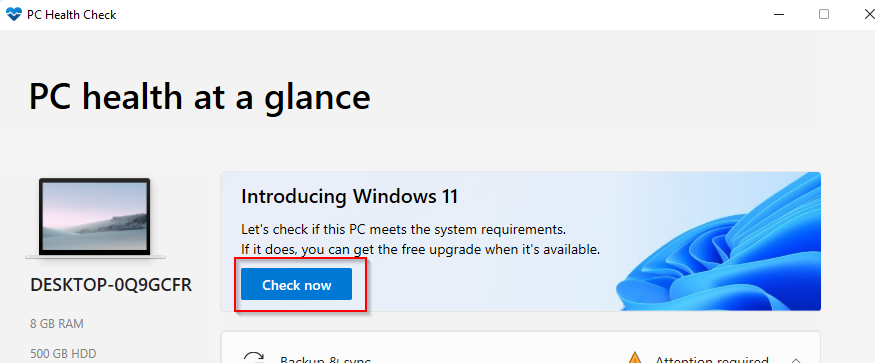
- Siit saate vaadata, kas teie süsteem ühildub uue Windowsiga.
Põhjuseid, miks Windows 11 assistent pärast installimist kaduda võib, on palju. Tõenäoliselt töötab see taustal. Siin pole muud, kui seda otsida.
Teine kiire lahendus on arvuti taaskäivitamine. Lihtne taaskäivitamine on ajaliselt ümberpööratud tehnika, et tuua rikkis seadmesse elu ja normaalsus ning see võib teid siin teenida isegi siis, kui eduvõimalused on väikesed.
Mõned kasutajad on proovinud probleemi lahendada, käivitades rakenduse sfc scannow käsk Windows PowerShelli. Enamasti see ei tööta ja Windows 11 installiassistent kaob pidevalt.
Teie seadmes võivad esineda draiveriprobleemid, mis põhjustavad Windows 11 häireid. Peaksite kontrollima süsteemi installeri logifaile, kuna võis olla probleem draiveritega.
Samuti võib selle põhjuseks olla võrguprobleemid. Paljud kasutajad, kes kaebavad selle probleemi üle, on leidnud lahenduse, lihtsalt lähtestades Interneti-ühenduse ruuteritele, WiFi-le või mobiilsele Internetile.
Windows 11 on suhteliselt uus ja sellel on kindlasti paar seadmele omast viga. Praegu pole see kõigi seadmete jaoks saadaval, mis võib olla põhjus, miks installimine võib olla nii keeruline. Kui teil on probleeme Windowsi installiassistendi korduva kadumisega, võib Windowsi installimine teid paremini teenindada tõhusamalt. Kui installiprotsess ebaõnnestub, see juhend aitab teil tõrkeotsingut teha.
Loodame, et teile meeldis meie artikli lugemine. Rakendage soovitatud parandused ja andke meile tagasisidet allolevas kommentaaride jaotises. Soovime kuulda teie mõtteid.
 Kas teil on endiselt probleeme?Parandage need selle tööriistaga:
Kas teil on endiselt probleeme?Parandage need selle tööriistaga:
- Laadige alla see PC Repair Tool hinnatud saidil TrustPilot.com suurepäraseks (allalaadimine algab sellelt lehelt).
- Klõpsake Alusta skannimist et leida Windowsi probleeme, mis võivad arvutiprobleeme põhjustada.
- Klõpsake Parandage kõik Patenteeritud tehnoloogiatega seotud probleemide lahendamiseks (Eksklusiivne allahindlus meie lugejatele).
Restoro on alla laadinud 0 lugejad sel kuul.